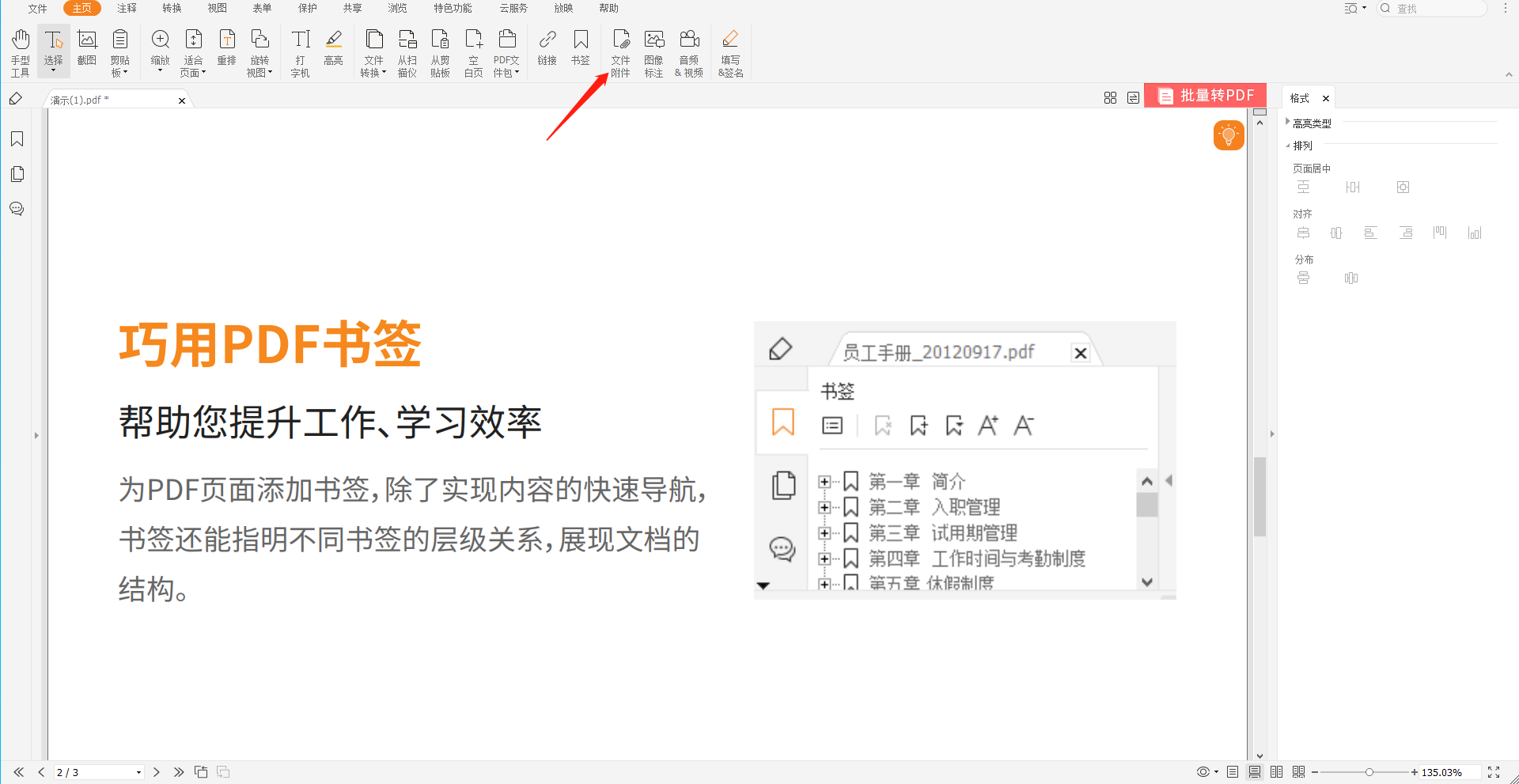想要快速翻译PDF文档,您可以直接使用有道翻译的桌面客户端、网页版或手机App。为获得最佳的格式保留效果和最强大的功能,推荐使用有道翻译桌面客户端。操作非常简单:打开软件,选择“文档翻译”功能,上传您的PDF文件,设置好源语言与目标语言,然后点击翻译按钮即可一键生成译文。这种方式不仅速度快,还能在很大程度上保留原文的排版布局。
本文内容目录
- 为什么选择有道翻译处理PDF文档?
- 使用有道翻译桌面端:最强大的PDF翻译方式
- 探索有道翻译网页版:无需安装,即开即用
- 移动办公利器:在手机上使用有道翻译App处理PDF
- 不同平台功能对比:哪种方式最适合你?
- 如何解决翻译后的格式问题?
- 面对扫描版PDF或图片格式文档怎么办?
- 有道翻译对PDF文件有哪些限制?
- 提升翻译效率的高级技巧
- 超越数字文档:当您遇到实体文档时
- 企业级文档翻译解决方案
为什么选择有道翻译处理PDF文档?
在处理PDF这类格式特殊的文档时,选择一个可靠且功能强大的翻译工具至关重要。有道翻译凭借其领先的技术和全面的平台支持,成为了个人用户和企业用户的首选。其核心优势体现在以下几个方面:
卓越的翻译质量:搭载了有道自主研发的YNMT(Youdao Neural Machine Translation)神经网络翻译引擎,翻译结果更加精准、流畅,能够更好地理解上下文,提供接近人工翻译的译文质量,尤其在处理专业领域的文献和报告时表现突出。
强大的格式兼容性:PDF文档的核心挑战之一在于排版格式的保留。有道翻译的文档翻译功能经过深度优化,能够智能解析PDF中的文字、图片和表格,并在翻译后尽最大努力还原原始排版,大大减少了用户后期手动调整格式的时间。
多平台无缝协作:无论您是在电脑前进行深度工作,还是在旅途中需要快速查阅文件,有道翻译都提供了覆盖桌面客户端、网页版和手机App的全平台解决方案。您的翻译历史和词汇库可以在不同设备间同步,实现无缝的工作流切换。
使用有道翻译桌面端:最强大的PDF翻译方式
对于需要处理大量或重要PDF文档的用户,有道翻译桌面客户端无疑是功能最全面、效果最稳定的选择。它专为深度办公场景设计,支持更大的文件和更复杂的格式处理,是专业人士和学者的理想工具。
具体操作步骤
使用桌面端进行PDF翻译的流程非常直观,只需几个简单的步骤:
1. 下载并安装:访问有道翻译官方网站,下载并安装最新版的桌面客户端。
2. 选择文档翻译功能:打开软件后,在左侧功能栏中找到并点击“文档翻译”选项。
3. 上传PDF文件:您可以直接将PDF文件拖拽到软件窗口中,或者点击“上传文档”按钮从本地文件夹中选择需要翻译的文件。
4. 配置翻译选项:在上传文件后,系统会自动检测原文语言,您只需在“目标语言”下拉菜单中选择您需要的语言,例如“简体中文”。
5. 开始翻译与下载:点击“开始翻译”按钮,系统将开始处理文件。翻译完成后,您可以选择“查看译文”或直接“下载”已翻译好的文档。通常,译文会以Word(.docx)格式提供,方便您进行后续的编辑和修改。
探索有道翻译网页版:无需安装,即开即用
如果您只是偶尔需要翻译PDF,或者不方便在电脑上安装软件,有道翻译网页版提供了一个极为便捷的替代方案。它无需任何安装,只需通过浏览器访问即可使用核心的文档翻译功能。
如何通过网页版翻译PDF?
网页版的操作同样简单高效:
1. 访问网页:打开您的浏览器,进入有道翻译的官方网页。
2. 切换到文档翻译:在页面顶部的导航栏中,找到并点击“文档翻译”。
3. 上传文件:点击页面中央的上传区域,选择您的PDF文件。
4. 执行翻译:系统会自动处理并翻译您的文档。完成后,页面会提供下载译文的链接。网页版非常适合快速、临时的翻译需求。
移动办公利器:在手机上使用有道翻译App处理PDF
随着移动办公的普及,随时随地处理文档的需求日益增长。有道翻译App让PDF翻译变得触手可及。无论是在通勤路上收到一份外文报告,还是在会议间隙需要快速理解一份文档,手机App都能轻松应对。
手机端翻译流程
1. 打开App并找到工具:在您的手机上打开有道翻译App,在首页或工具集中找到“文档翻译”或类似入口。
2. 导入PDF文件:您可以从手机的本地存储、微信/QQ等应用接收的文件中选择要翻译的PDF文档。
3. 确认并翻译:选择文件后,确认翻译语言,然后启动翻译进程。翻译完成后,您可以直接在手机上预览译文,或者将其分享给同事和朋友。
不同平台功能对比:哪种方式最适合你?
为了帮助您更好地选择,下表清晰地对比了有道翻译桌面端、网页版和手机App在处理PDF时的主要特点:
| 功能维度 | 桌面客户端 | 网页版 | 手机App |
|---|---|---|---|
| 最佳使用场景 | 专业工作、学术研究、批量处理 | 临时需求、快速验证、公共电脑 | 移动办公、随时查阅、即时分享 |
| 格式保留效果 | 最佳,支持复杂排版 | 良好,适合常规文档 | 基础,优先保证内容可读性 |
| 文件大小/页数限制 | 限制较宽松,支持大文件 | 有一定限制 | 有一定限制 |
| OCR(图片文字识别) | 支持,可处理扫描件 | 部分支持 | 支持,可配合拍照翻译 |
| 便捷性 | 需要安装,功能最强 | 最佳,无需安装 | 高,随身携带 |
如何解决翻译后的格式问题?
尽管有道翻译在格式保留方面做得非常出色,但由于PDF格式本身的复杂性(它是一种“打印预览”格式,而非“流式文本”格式),在某些极端情况下,格式错乱仍可能发生。以下是一些实用的建议:
优先选择桌面端:如前所述,桌面客户端的文档处理引擎最为强大,是保证格式的首选。
使用双语对照模式:有道翻译提供“双语对照”的导出选项。这种模式会将原文和译文分段落或分栏展示,即使格式有轻微变动,您也能快速定位和校对内容。
译后微调:翻译生成的Word文档是完全可编辑的。对于一些复杂的图表或特殊的字体布局,您可以花费少量时间在Word中进行手动微调,以达到完美的呈现效果。
面对扫描版PDF或图片格式文档怎么办?
许多PDF文件本质上是扫描图片,里面的文字无法直接复制。这时,您需要依赖OCR(Optical Character Recognition,光学字符识别)技术。有道翻译内置了强大的OCR功能。
当您上传一个扫描版的PDF时,有道翻译的桌面客户端和部分版本的App会自动检测并提示您使用OCR功能。它会首先将图片中的文字识别出来,转换为可编辑的文本,然后再进行翻译。这极大地扩展了有道翻译的应用范围,让那些“锁”在图片里的知识和信息也能够被轻松获取。
有道翻译对PDF文件有哪些限制?
在使用文档翻译功能时,了解其相关的限制可以帮助您更顺利地完成工作。通常,这些限制主要涉及文件大小和页数。免费用户和会员用户所享有的额度不同。例如,免费版可能对单次上传的文档大小(如10MB)或总页数有所限制。如果您需要处理超过限制的大型文件或进行批量翻译,升级为会员通常可以解除这些限制,并享受更快的翻译速度和更高级的功能。
提升翻译效率的高级技巧
掌握一些高级技巧,可以让您的PDF翻译工作事半功倍:
术语表定制:如果您正在翻译特定领域的文档,可以利用有道翻译的“术语表”功能。将专业词汇、人名、公司名等固定译法添加进去,确保全文翻译风格的统一和专业性。
图片独立翻译:如果PDF中的某个图表或图片包含少量关键文字,但您不想翻译整个文档,可以使用截图翻译功能(在桌面端和手机端均有提供)。只需截取包含文字的图片区域,即可快速获得翻译结果。
善用译后编辑:将翻译视为一个高效的初稿生成过程。在有道翻译完成基础工作后,结合您的专业知识进行快速审校和润色,可以兼顾效率与最高质量。
超越数字文档:当您遇到实体文档时
有道翻译在数字世界中表现卓越,但当我们面对纸质书籍、印刷报告或合同文件时,又该如何应对?这时,有道强大的硬件生态产品——有道词典笔便能派上用场。它如同一支便携的“翻译魔杖”,只需在纸质文本上轻轻一扫,精准的翻译结果就会立刻显示在笔身的屏幕上并朗读出来。它与有道翻译软件形成了完美的互补,打通了数字与现实世界的信息鸿沟。
企业级文档翻译解决方案
对于处理大量、高频次、保密性要求高的文档翻译需求的企业而言,标准的翻译工具可能无法满足其复杂的业务场景。为此,有道翻译提供了定制化的企业级解决方案。这包括私有化部署的翻译服务器、可集成到企业内部系统的API接口以及针对特定行业优化的翻译模型。这些服务确保了数据的绝对安全,同时提供了无与伦比的翻译效率和准确性,助力企业在全球化业务中抢占先机。